本文属于机器翻译版本。若本译文内容与英语原文存在差异,则一律以英文原文为准。
从导出的 Lightsail 磁盘快照创建 Amazon Elastic Block Store 卷
当 Lightsail 数据数据块存储磁盘快照导出后且在 Amazon EC2 中可用时(作为 EBS 快照),您可以使用 Amazon EC2 控制台从该快照创建 EBS 卷。
注意
要从导出的实例快照创建 EC2 实例,请参阅从 Lightsail 中的导出快照创建 Amazon EC2 实例。
您还可以使用 Amazon EC2 API、AWS CLI 或 SDK 创建新的 EBS 卷。有关更多信息,请参阅 Amazon EC2 文档中的使用启动实例向导启动实例或从快照还原 Amazon EBS 卷。
重要
我们建议您先熟悉一下 Lightsail 导出过程,然后再完成本指南中的操作步骤。有关更多信息,请参阅将快照导出到 Amazon EC2。
先决条件
将 Lightsail 数据数据块存储磁盘快照导出到 Amazon EC2。有关更多信息,请参阅将快照导出到 Amazon EC2。
从导出的 Lightsail 数据块存储磁盘快照创建 EBS 卷。
使用 Amazon EC2 控制台从导出的 Lightsail 数据数据块存储磁盘快照创建新的 EBS 卷。
注意
这些步骤在 Amazon EC2 文档中也有介绍。要了解更多信息,请参阅 Amazon EC2 文档中的从快照还原 Amazon EBS 卷。
从导出的 Lightsail 数据块存储磁盘快照创建 EBS 卷
-
登录 Amazon EC2 控制台
。 -
在导航栏中,选择快照所处的区域。
-
在导航窗格中,选择 Elastic Block Store,然后选择快照。
-
找到并选择导出的 Lightsail 数据块存储磁盘快照。
导出的磁盘快照可以通过 EBS 快照的从 Amazon Lightsail 导出的磁盘快照描述来识别,如以下屏幕截图所示:
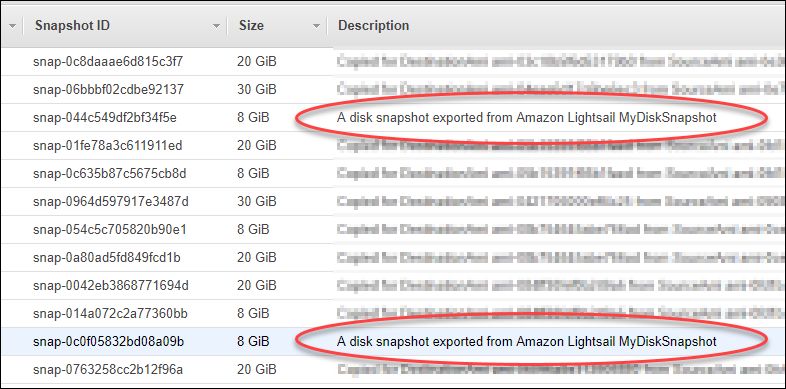
-
选择操作,然后选择创建卷。
-
从卷类型下拉菜单中选择卷类型。有关更多信息,请参阅 Amazon EC2 文档中的 Amazon EBS 卷类型。
-
对于 Size (GiB),键入卷的大小,或验证快照的默认大小是否足够。
-
对于带有预配置 IOPS SSD 卷的 IOPS,键入该卷应该支持的每秒输入/输出操作 (IOPS) 的最大数量。
-
对于 Availability Zone,选择要在其中创建卷的可用区。EBS 卷只能附加到位于相同可用区中的 EC2 实例。
-
(可选) 选择 Create additional tags 以将标签添加到卷。对于每个标签,提供标签键和标签值。
-
选择 Create Volume。创建卷后,它会在 Amazon EC2 控制台的 Elastic Block Store > 卷部分中列出。